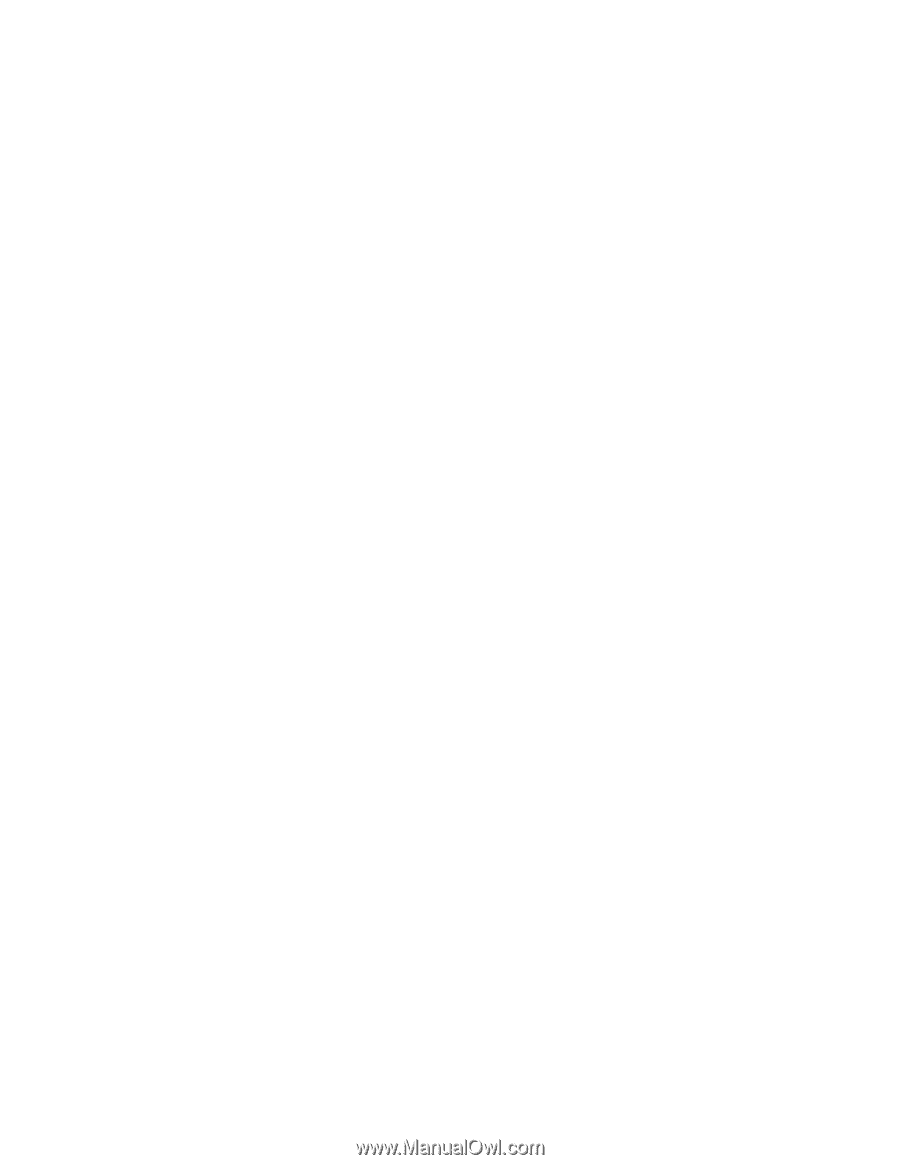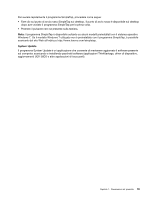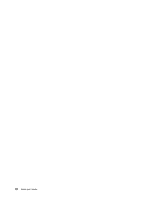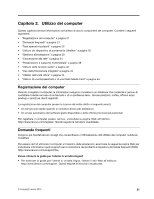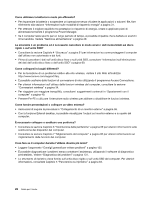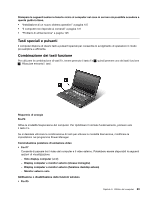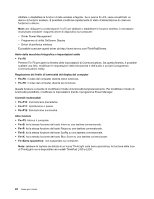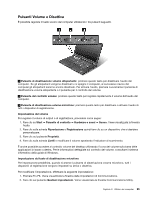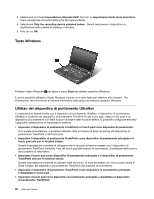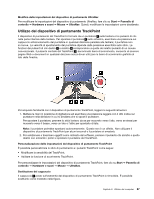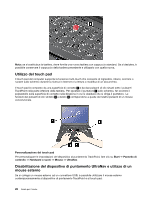Lenovo ThinkPad L530 (Italian) User Guide - Page 42
Programma di utilità OnScreen Display, Driver Power Management
 |
View all Lenovo ThinkPad L530 manuals
Add to My Manuals
Save this manual to your list of manuals |
Page 42 highlights
Abilitare o disabilitare le funzioni di rete wireless integrate. Se si preme Fn+F5, viene visualizzato un elenco di funzioni wireless. È possibile modificare rapidamente lo stato d'alimentazione di ciascuna funzione in elenco. Note: per utilizzare la combinazione Fn+F5 per abilitare o disabilitare le funzioni wireless, è necessario innanzitutto installare i seguenti driver di dispositivo sul computer: - Driver Power Management - Programma di utilità OnScreen Display - Driver di periferica wireless È possibile scaricare questi driver da http://www.lenovo.com/ThinkPadDrivers. Avvio della macchina fotografica e impostazioni audio • Fn+F6 Premere Fn+F6 per aprire la finestra delle impostazioni di Communications. Da questa finestra, è possibile scattare una foto, modificare le impostazioni della fotocamera e dell'audio e avviare il programma Communications Utility. Regolazione del livello di luminosità del display del computer • Fn+F8: il video del computer diventa meno luminoso. • Fn+F9: il video del computer diventa più luminoso. Questa funzione consente di modificare il livello di luminosità temporaneamente. Per modificare il livello di luminosità predefinito, modificare le impostazioni tramite il programma Power Manager. Controlli multimediali • Fn+F10: traccia/scena precedente • Fn+F11: riproduzione o pausa • Fn+F12: traccia/scena successiva Altre funzioni • Fn+F3: blocca il computer. • Fn+B: ha la stessa funzione del tasto Interr su una tastiera convenzionale. • Fn+P: ha la stessa funzione del tasto Pausa su una tastiera convenzionale. • Fn+S: ha la stessa funzione del tasto SysRq su una tastiera convenzionale. • Fn+K: ha la stessa funzione del tasto Bloc Scorr su una tastiera convenzionale. • Fn+Barra spaziatrice: non supportato sul computer. Nota: sebbene la tastiera sia dotata di un'icona ThinkLight sulla barra spaziatrice, la funzione della luce di ThinkLight non è disponibile nei modelli ThinkPad L430 e L530. 24 Guida per l'utente